Av alla skrivbordsmiljöer på Linux,KDE Plasma-skrivbordsmiljön är den mest välkomna till anpassningen. Få andra Linux-stationära datorer kommer nära och ger användarna det stora antalet alternativ som KDE gör. Trots att KDE är känt för sina stora mängder alternativ, är verkligheten att många människor (särskilt nybörjare) går vilse. Det beror på att KDE inte är särskilt användarvänligt och tenderar att stapla alternativ ovanpå alternativen. Det är därför vi i den här artikeln visar dig hur du anpassar KDE-skrivbordet i ett försök att hjälpa nya användare.
SPOILER VARNING: Rulla nedåt och titta på videodelen i slutet av den här artikeln.
Plasma Widgets
Det bästa stället att börja när du villanpassa KDE-skrivbordet är plasma-widgetar. Dessa är små "appar" som användare kan lägga till på skrivbordet och paneler också. För att börja med widgets måste du först se till att "widgets är olåsta". För att låsa upp widgets klickar du på hamburgermenyn i det övre vänstra hörnet på skrivbordet. Klicka på ”Lås upp widgets” på hamburgermenyn.
Härifrån klickar du på ikonen "Lägg till widgetar" för att visa widgetmenyn.

Som standard har Plasma-skrivbordet en hel delwidgets att leka med. Saker som klockor, klisterlappar osv. Du kan klicka på vilken widget som helst och dra den till Plasma-skrivbordet. Dra alternativt en widget till panelen. Widgets kan användas på någon av platserna.
Få nya widgetar
Förutom widgets på ditt system, dukan ladda ner nya. Klicka på knappen "Få nya widgetar" för att ladda ner nya widgetar. Detta öppnar widgetlagret där nya widgetar är tillgängliga för installation.
Använd sökfältet för att söka efter widgetar. Alternativt kan du klicka på en av "ordning" efter alternativ för att sortera widgetar efter "nyaste", "betyg", "mest nedladdningar" och etc.
Installera en ny widget genom att klicka på "Installera".
Window Manager-teman
En av de bästa sakerna med KDE är att användarekan anpassa utseendet på fönsterhanteraren oberoende. Detta innebär att användarna är fria att få en plasmapanel på ett sätt och fönsterdekorationer som ser mycket annorlunda ut.
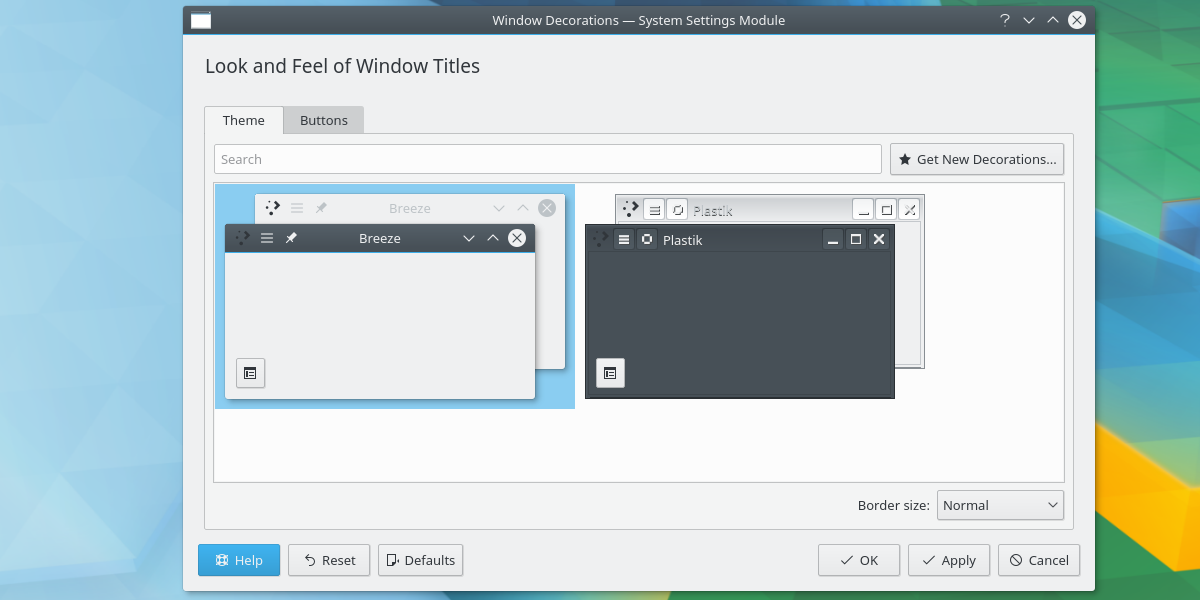
Plasma har ett par förinstallerade teman tillvälja från. Konfigurera teman för KWin-fönsterhanteraren genom att öppna programstarteren och skriva "fönsterdekorationer". Fönsterdekorationer dyker upp två gånger i menyn, så se till att klicka på ikonen som har beskrivningen ”look and feel fönstertitlar”.
Genom att starta ikonen för fönsterdekorationer öppnas en meny med förinstallerade teman att välja mellan. Välj ett av teman i menyn för att tillämpa ett fönsterhanterande tema.
Få nya fönsterhanteraren
Inte nöjd med teman för fönstretchef? Inte att oroa dig, det är väldigt lätt att ladda ner nya teman! Klicka på knappen "Få nya dekorationer" för att söka efter teman. Använd sökrutan, eller sortera efter betyg på sidan. Installera teman genom att klicka på “installera” -knappen.
Ikontema
En av de bästa sakerna med Linux är faktumatt det finns många olika sätt att anpassa det. Det enskilt bästa sättet är med ett ikontema. På Plasma-skrivbordet är det mycket enkelt att ändra ikontema. För att starta, öppna applikationsmenyn och skriv "ikoner". Detta kommer att få fram ett program som heter "ikoner".
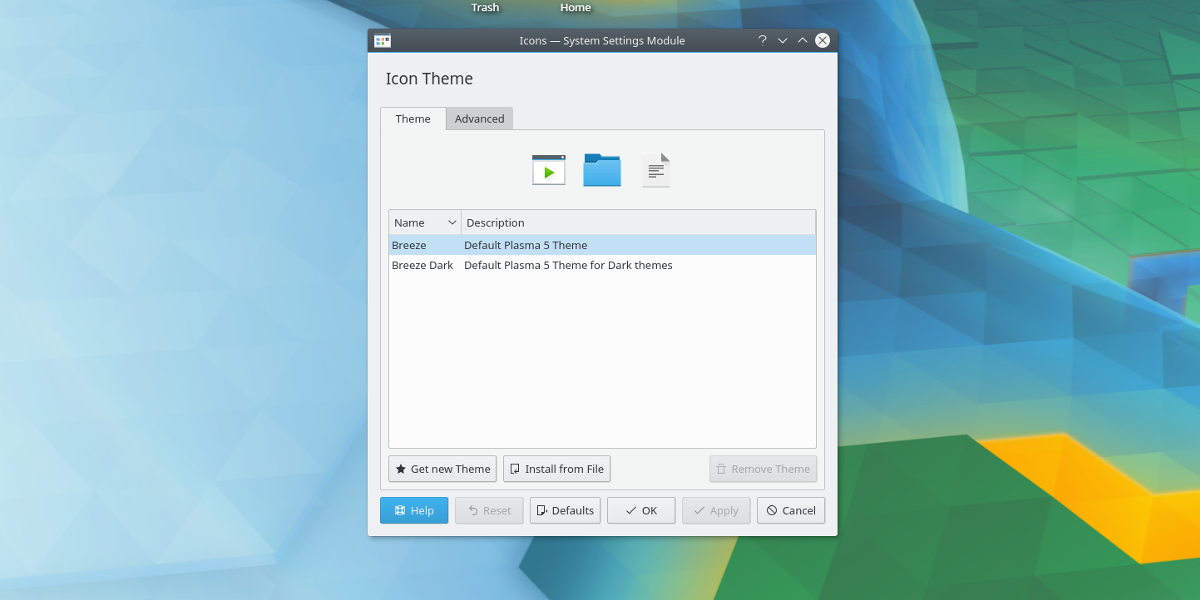
Som vanligt finns det några ikontema som är förinstallerade att välja mellan. För att växla till någon av dem, klicka på en i menyn och sedan på ”applicera” -knappen.
Nedladdning av nya ikonteman
Plasmabrukare kan enkelt ladda ner nya ikontemanför Plasma-skrivbordet. Klicka på knappen "få nytt tema" i ikonväljaren. Detta kommer att öppna KDE-butikens webbläsare. Härifrån använder du sökfältet (eller sorteringsknapparna på sidan) för att hitta teman. Installera dem med installationsknappen.
Titta och känna
Det sista stora du kan anpassa på KDEPlasma är "look and feel". Det är en term som KDE Desktop har myntat för att beskriva utseendet på hela skrivbordet och allt i det. Detta betyder fönsterhanterare, arbetsyta, paneltema och andra små tweaks. För att anpassa KDE-skrivbordets utseende och känsla, gå till applikationsbläddraren och sök efter "systeminställningar".
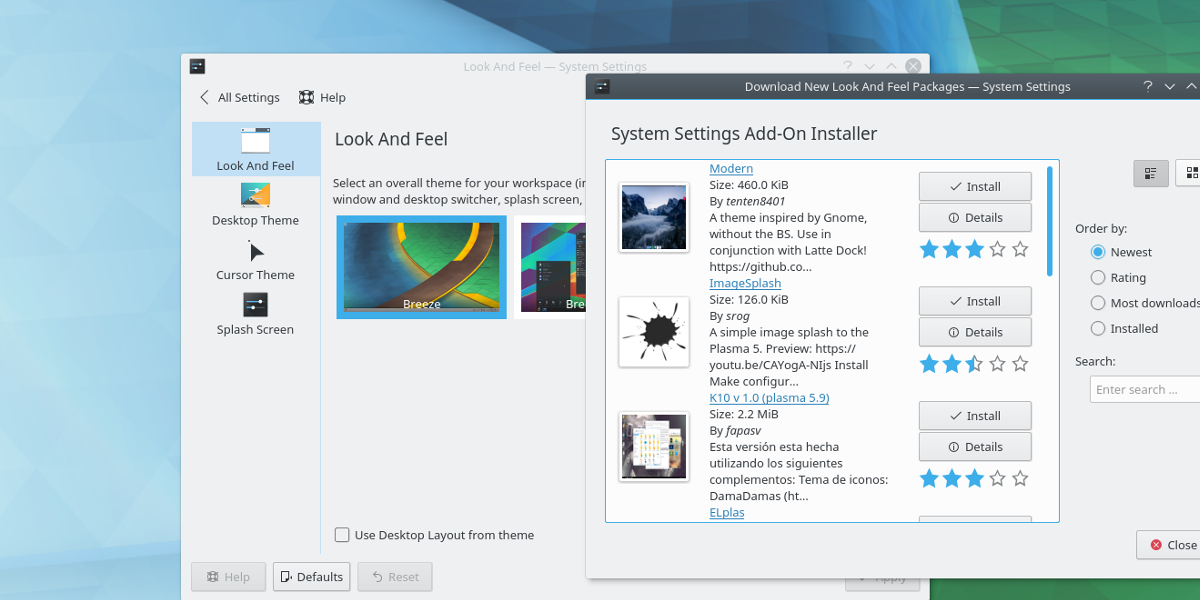
En gång i systeminställningarna klickar du på "arbetsytatema" och letar sedan efter "Look and feel" -menyn.
Inne i look and feel-menyn finns det några teman att välja mellan. För att ändra skrivbordets look och känsla klickar du bara på ett tema i menyn, och det kommer omedelbart att tillämpas.
Få nya utseende och känsla
Liksom allt annat på listan finns det möjlighet att ladda ner. Klicka på knappen "få nytt utseende" för att söka efter nya teman att installera.
Slutsats
En av de saker som skiljer Linux från ärfrihet att ta kontroll. Inget annat mainstream-operativsystem tillåter sina användare att anpassa, riva isär och fikla med det precis som Linux gör. Det är på grund av denna frihet, skrivbordsmiljöer som KDE Plasma får lysa och visa sitt värde.












kommentarer